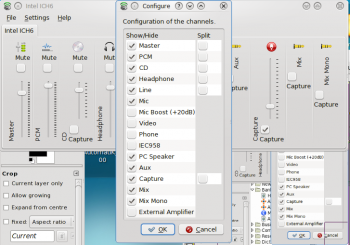KMix/da: Difference between revisions
Appearance
Importing a new version from external source |
Importing a new version from external source |
||
| Line 26: | Line 26: | ||
* | * Klik på knappen Mikser for at få adgang til alle de kanaler, som dit system er konfigureret med; du kan justere hver af dem efter behov. Hvilke kanaler du ser afhænger af dit lydkort. Billedet er fra en bærbar med Intel ICH6-lyd. | ||
Revision as of 06:45, 7 October 2010
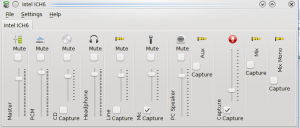 |
Kontrollér alle dine lydkanaler |
Hovedtræk
- Hurtig kontrol af lydstyrke
- Adgang til hoved-lydstyrkekanalen ved et enkelt klik
- Fuld kontrol over alle tilgængelige kanaler
Skridt for skridt
- Al tilgang er gennem ikonet i systembakken
 . Hold markøren svævende over ikonet for at se den aktuelle lydstyrkeindstilling.
. Hold markøren svævende over ikonet for at se den aktuelle lydstyrkeindstilling.
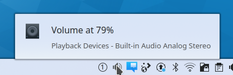
- Klik på ikonet for at få adgant til hovedkanalen, hvor du hurtigt kan ændre lydstyrken eller gøre den lydløs, hvis telefonen ringer.
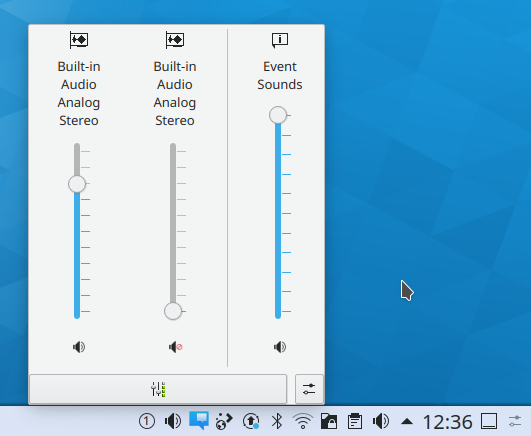
- Klik på knappen Mikser for at få adgang til alle de kanaler, som dit system er konfigureret med; du kan justere hver af dem efter behov. Hvilke kanaler du ser afhænger af dit lydkort. Billedet er fra en bærbar med Intel ICH6-lyd.
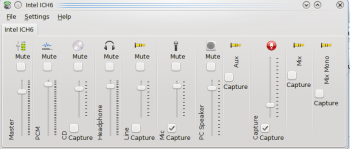
- Your card may have capabilities that you can't see in that view, so while you have it open, click . Now you can see all the possibilities, and choose which ones should be visible in your mixer window.